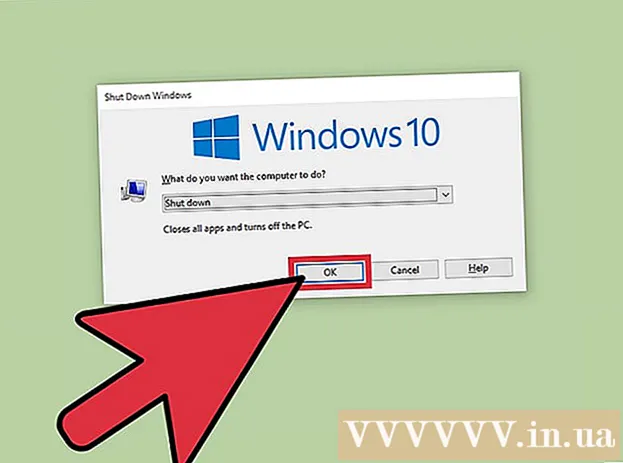రచయిత:
Charles Brown
సృష్టి తేదీ:
6 ఫిబ్రవరి 2021
నవీకరణ తేదీ:
1 జూలై 2024
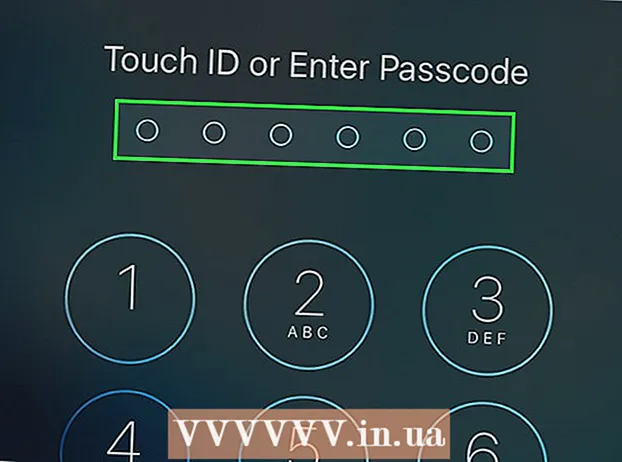
విషయము
ఈ వ్యాసంలో, వైఫై కనెక్షన్ లేకుండా మీ ఫోన్ లేదా ఐప్యాడ్లో iOS యొక్క తాజా వెర్షన్ను ఎలా ఇన్స్టాల్ చేయాలో మీరు చదువుకోవచ్చు. మీ కంప్యూటర్లో ఐట్యూన్స్ ద్వారా తాజా నవీకరణను ఇన్స్టాల్ చేయండి.
అడుగు పెట్టడానికి
 మీ పరికరాన్ని కంప్యూటర్కు కనెక్ట్ చేయండి. USB పోర్ట్ ద్వారా కనెక్ట్ అవ్వడానికి మీ ఛార్జింగ్ కేబుల్ ఉపయోగించండి.
మీ పరికరాన్ని కంప్యూటర్కు కనెక్ట్ చేయండి. USB పోర్ట్ ద్వారా కనెక్ట్ అవ్వడానికి మీ ఛార్జింగ్ కేబుల్ ఉపయోగించండి. - మీ కంప్యూటర్కు దాని స్వంత ఇంటర్నెట్ కనెక్షన్ అవసరం. హాట్స్పాట్ మాత్రమే సరిపోదు.
 మీ కంప్యూటర్లో ఐట్యూన్స్ ప్రారంభించండి. డెస్క్టాప్ చిహ్నం పింక్ రంగులో ఉంటుంది.
మీ కంప్యూటర్లో ఐట్యూన్స్ ప్రారంభించండి. డెస్క్టాప్ చిహ్నం పింక్ రంగులో ఉంటుంది. - మీ కంప్యూటర్లో ఐట్యూన్స్ యొక్క తాజా వెర్షన్ ఇన్స్టాల్ చేయబడిందని నిర్ధారించుకోండి.
- మీకు ఇంకా ఐట్యూన్స్ లేకపోతే, మీరు మొదట డౌన్లోడ్ చేసి ఇన్స్టాల్ చేయవచ్చు.
 ఫోన్ చిహ్నంపై క్లిక్ చేయండి. మీరు దీన్ని పేజీ యొక్క ఎగువ ఎడమ వైపున, మెను బార్ క్రింద కనుగొనవచ్చు.
ఫోన్ చిహ్నంపై క్లిక్ చేయండి. మీరు దీన్ని పేజీ యొక్క ఎగువ ఎడమ వైపున, మెను బార్ క్రింద కనుగొనవచ్చు.  నవీకరణల కోసం శోధించండి క్లిక్ చేయండి. ఇది మీ పరికరం పేరుతో శీర్షిక క్రింద కుడి వైపున చూడవచ్చు.
నవీకరణల కోసం శోధించండి క్లిక్ చేయండి. ఇది మీ పరికరం పేరుతో శీర్షిక క్రింద కుడి వైపున చూడవచ్చు. - మీ పరికరంలో తాజా నవీకరణ ఇప్పటికే ఇన్స్టాల్ చేయబడితే, మీరు ఈ సందేశంతో పాప్-అప్ను చూస్తారు.
 డౌన్లోడ్ చేసి అప్డేట్ క్లిక్ చేయండి.
డౌన్లోడ్ చేసి అప్డేట్ క్లిక్ చేయండి. సమ్మతి ఇవ్వండి క్లిక్ చేయండి. దీనితో మీరు ఉపయోగ నిబంధనలను అంగీకరిస్తున్నారు. మీ కంప్యూటర్ ఇప్పుడు మీ పరికరంలో క్రొత్త iOS ని డౌన్లోడ్ చేయడం మరియు ఇన్స్టాల్ చేయడం ప్రారంభిస్తుంది.
సమ్మతి ఇవ్వండి క్లిక్ చేయండి. దీనితో మీరు ఉపయోగ నిబంధనలను అంగీకరిస్తున్నారు. మీ కంప్యూటర్ ఇప్పుడు మీ పరికరంలో క్రొత్త iOS ని డౌన్లోడ్ చేయడం మరియు ఇన్స్టాల్ చేయడం ప్రారంభిస్తుంది. - నవీకరణను ఇన్స్టాల్ చేసిన తర్వాత, ఆపిల్ లోగో మీ పరికరంలో కనిపిస్తుంది. నవీకరణ సమయంలో మీరు కంప్యూటర్ నుండి డిస్కనెక్ట్ చేయకుండా చూసుకోండి.
- సాధారణంగా, ఈ ప్రక్రియ 45 నిమిషాల నుండి గంట వరకు పడుతుంది. ఐట్యూన్స్ మిగిలిన సమయాన్ని అంచనా వేస్తూ పురోగతి పట్టీని ప్రదర్శిస్తుంది.
 ప్రాంప్ట్ చేసినప్పుడు మీ పరికర పాస్వర్డ్ను నమోదు చేయండి. మీ ఫోన్ లేదా ఐప్యాడ్ ఇప్పుడు సరికొత్త ఆపరేటింగ్ సిస్టమ్లో నడుస్తోంది.
ప్రాంప్ట్ చేసినప్పుడు మీ పరికర పాస్వర్డ్ను నమోదు చేయండి. మీ ఫోన్ లేదా ఐప్యాడ్ ఇప్పుడు సరికొత్త ఆపరేటింగ్ సిస్టమ్లో నడుస్తోంది. - ఒక ముఖ్యమైన నవీకరణ తరువాత, మీరు మొదటిసారి లాగిన్ అయినప్పుడు మీరు మరికొన్ని దశలను చూడాలి.